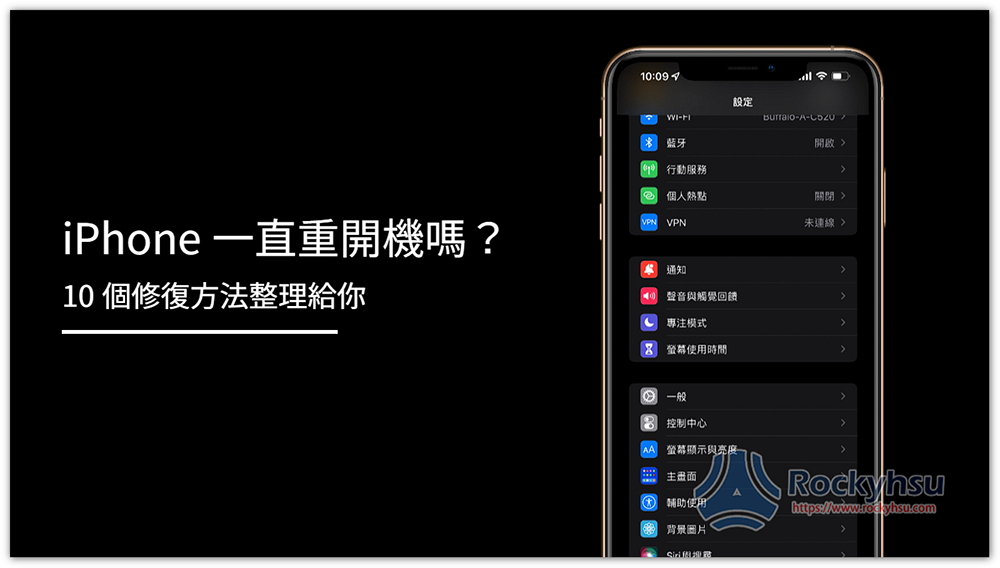當 iPhone 一直重開機、重啟時,你一定覺得很煩,不知道怎麼解決,而這篇就幫大家整理有機會修復這問題的方法,讓你送修之前可以自己嘗試看看,真的解決不了再送修也不遲。
目錄
為何我的 iPhone 會一直重開機?
根據我的經驗,iPhone 不斷重啟大多都是軟體錯誤,像是系統、安裝有問題的 Apps 等等,當然也可能是其他原因,像是 iPhone 中毒、使用有問題的充電器,這些也曾傳出零星案例。
解決 iPhone 一直重開機的 10 個可行方法
每個人碰到導致 iPhone 不斷重啟的原因都不一樣,因此下方整理的 10 個修復方法,你可以一個個嘗試,直到找出適合你 iPhone 的修復方法。
1. 強制重啟 iPhone
有時候 iPhone 隨機故障會引起這個現象,而強制重啟就能解決這問題,所以你要嘗試的第一件事,就是強制重啟 iPhone。
每一台 iPhone 強制重啟操作都不太一樣,操作教學可以點我至 Apple 官網查看。
2. 更新 iPhone 系統版本
當你發生不斷重開機現象時,是不是進行 iOS 更新後才出現?如果是,那就有可能是系統錯誤所引起,通常 Apple 很快就會釋出新修復版本,因此你只需要再進行系統更新即可。
打開設定 -> 一般 -> 軟體更新,iOS 就會自動開始檢查是否有新版本,如果有請下載並安裝: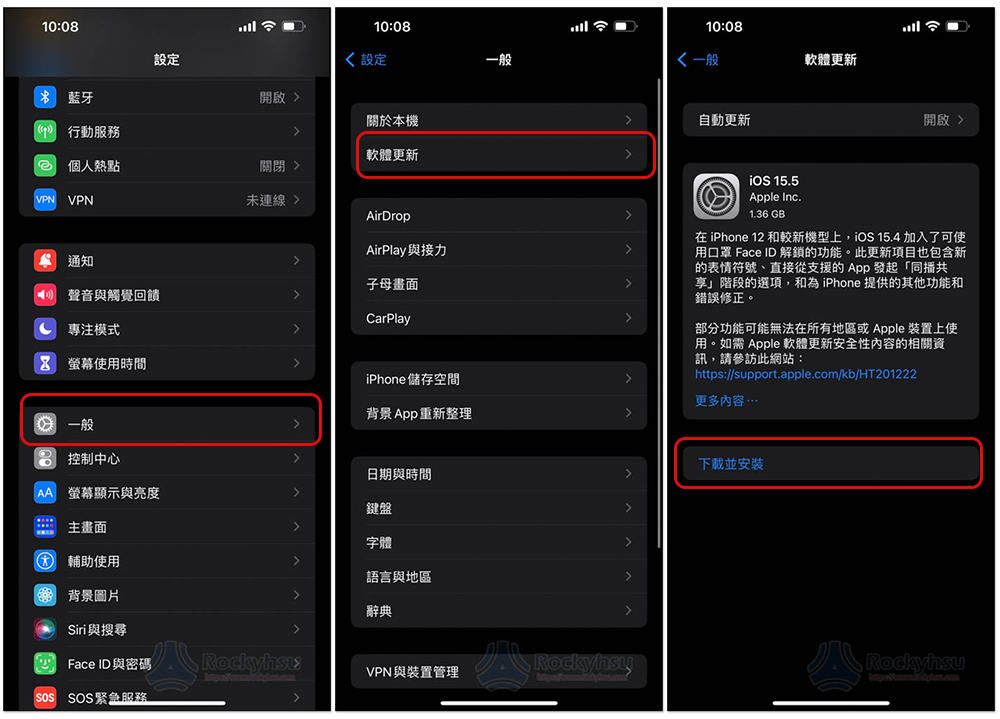
3. 重新插入 SIM 卡
如果 iPhone 與手機門號的電信商連接出現問題,也有可能發生一直重啟的現象。而解決這問題的方法也很簡單,就是取出 SIM 卡並重新插入。
取出前,記得先關閉你的iPhone,然後使用隨盒附贈的 SIM 取卡針將托盤取出,拿下 SIM 卡並等待幾秒鐘,再重新插入SIM卡。
4. 確定是不是 App 導致 iPhone 不斷重啟
以上都嘗試後問題仍然存在的話,那請嘗試找出有問題的 App 並刪除。
iOS 有提供一個 “分析資料” 功能可以幫助你診斷,來找出罪魁禍首。
請進到 設定 -> 隱私權 -> 分析和改進 -> 分析資料: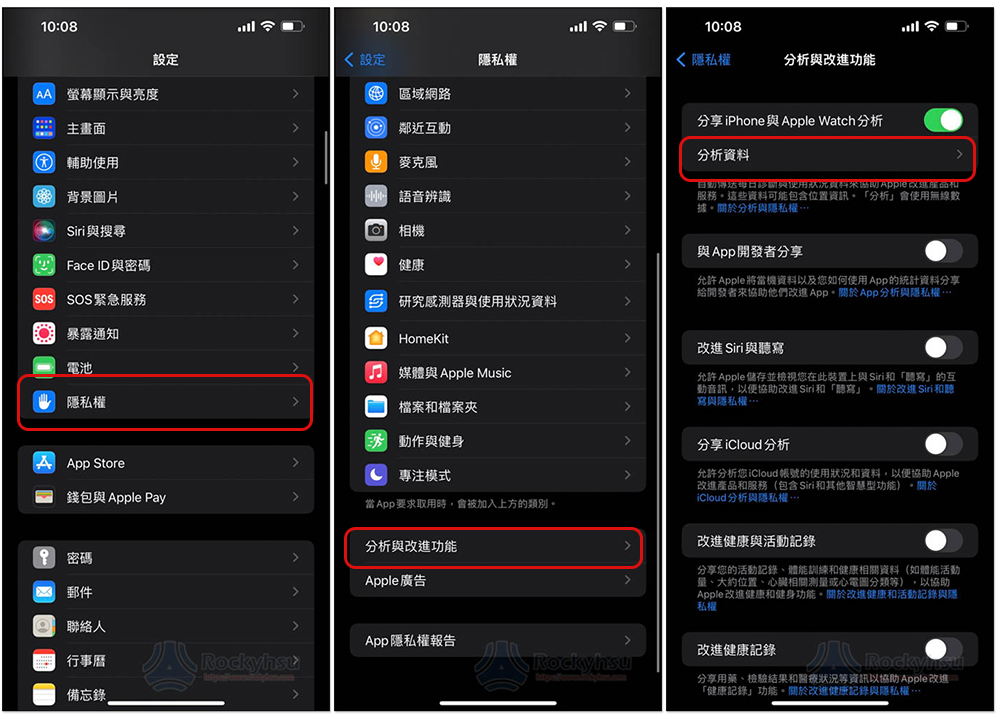
往下滑找到重複列出的 App 應用程式,然後將它們刪除,檢查不斷重啟問題是否已經解決: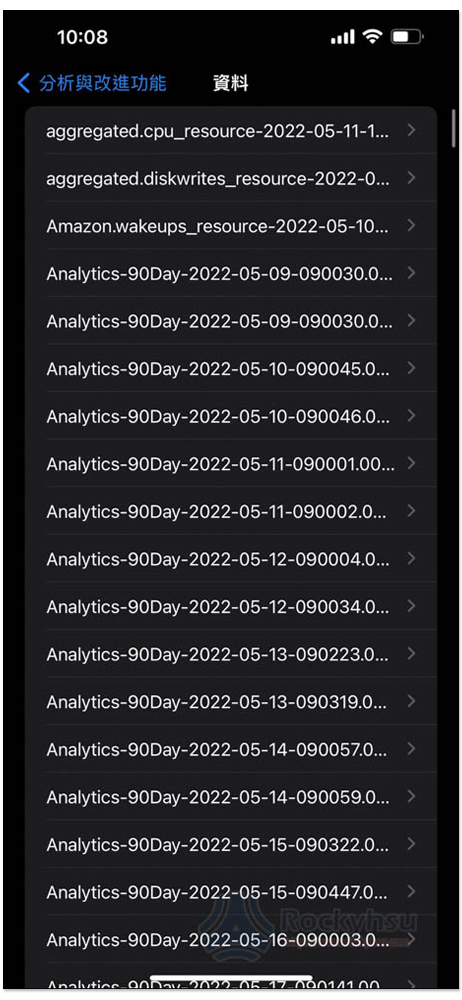
5. 刪除所有版本太舊的 Apps 應用程式
Apps 如果版本太舊,開發者很久都沒更新,那就有可能影響 iPhone 效能,進而導致意外重啟的現象。
所以,請檢查 iPhone 中有沒有一些 Apps 許久沒提供新版本更新,如果有,又是你很少使用的,請將它們刪除。
6. 更新所有 Apps
大多 Apps 都會自動升級更新,已修復 Bug 與改善效能,如果你的沒有,請確保自動更新功能有沒有打開。
進到設定 -> App Store -> App 更新項目是否有開啟: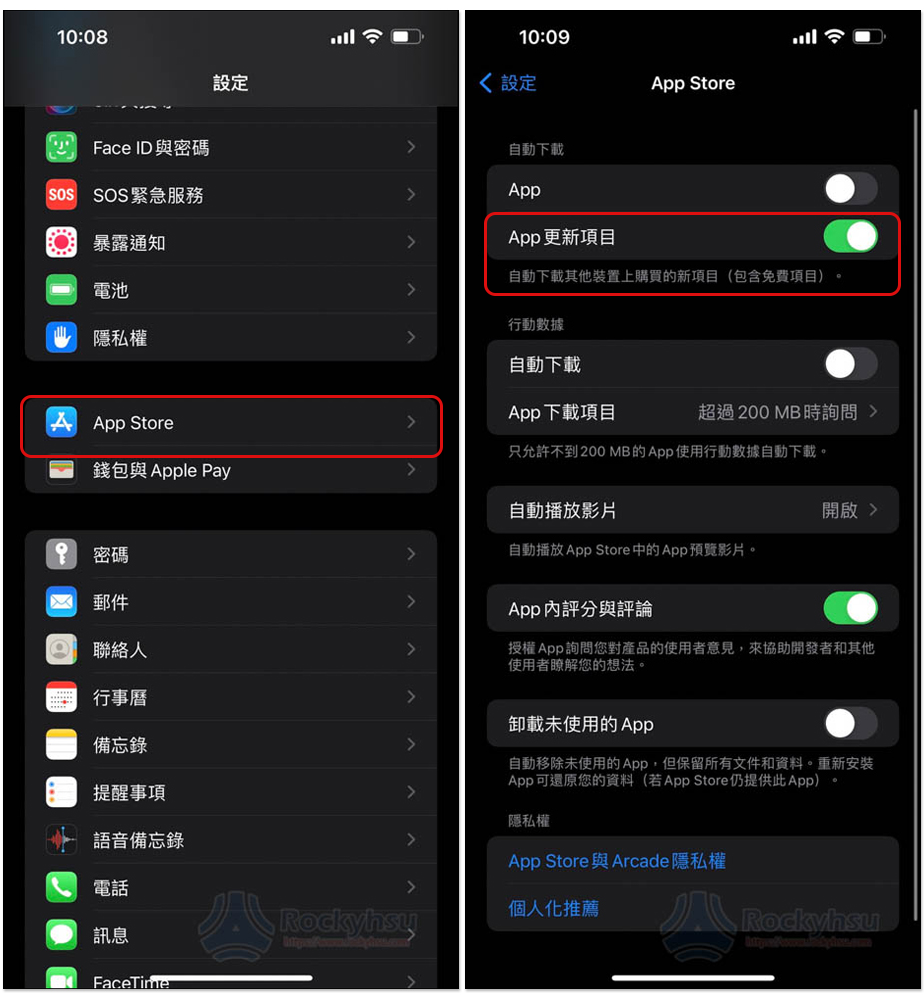
你也可以手動更新 Apps,打開 App Store 後,點擊右上角個人圖示,下方就能看到全部更新的按鈕: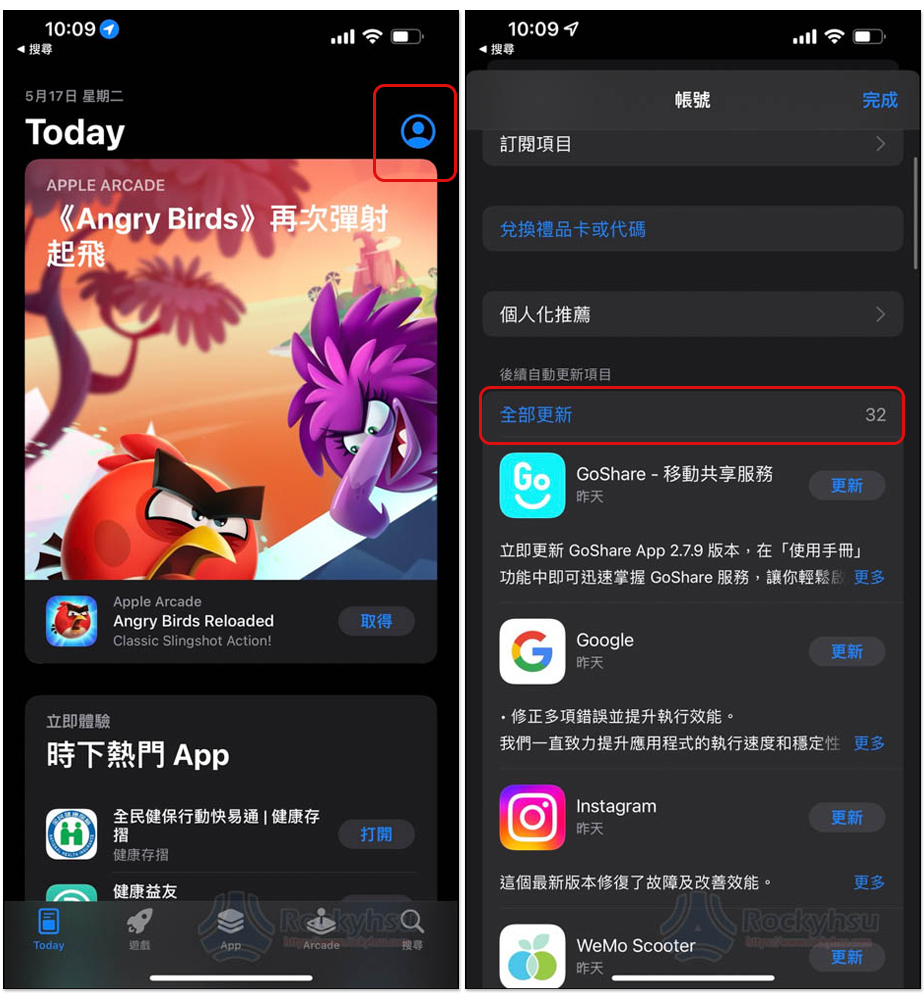
7. 清理你的 iPhone
如果你的 iPhone 還是不斷重新啟動,那清理 iPhone 儲存空間也有助於解決這問題。
損壞的檔案或儲存空間太過於混亂,也可能是導致這現象的原因。不過在進行清理之前,別忘了備份好所有重要檔案。
你可以使用第三方 Apps 來時間清理與整理 iPhone 儲存空間,另外清理 RAM 記憶體和刪除描述檔也推薦試試。
8. 重置所有設定
接著,請嘗試清除所有現有的設定,並將 iPhone 設定恢復成預設值。
這雖然會把你原本已記錄的 Wi-Fi 無線網路、藍牙裝置等都遺忘掉,但國外確實友人用這方法成功解決一直重開機的狀況。
進入 iPhone 的 “設定” -> “一般” -> “移轉或重置 iPhone” -> “重置“ -> “重置所有設定”: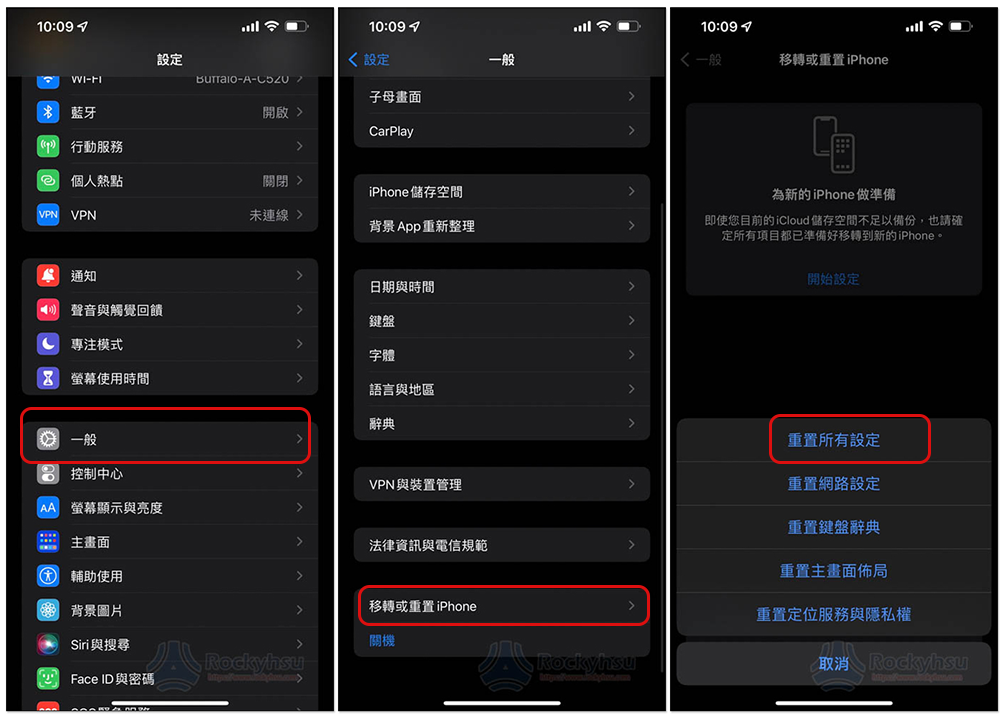
9. 檢查是否為硬體問題
經常摔到 iPhone 也可能導致一直重開機現象,如果你最近有發生類似情形,那就有可能是硬體問題。
電池耗損也可能是問題的原因。如果發現這就是罪魁禍首,你只需更換故障 / 耗損的電池即可解決問題。
如果你的 iPhone 是在充電時一直重啟,請確保 Lightning 埠乾淨,長時間使用可能會有絨毛、污垢和碎屑,讓 iPhone 無法充電。
因此,請清潔卡在充電埠中的髒東西,然後嘗試為 iPhone 充電。如果還是不能充,請嘗試另一條充電線。
10 將 iPhone 恢復成出廠狀態
將 iPhone 恢復成出廠狀態通常是最後辦法,基本上只要是軟體問題,都能用這解決,只不過將會清除你 iPhone 所有資料。
所以說,請不要忘記備份所有資料。
- 接著將 iPhone 連接到 PC 並啟動 iTunes,macOS 則是 Finder。
- 找到你 iPhone 後,點擊 “恢復iPhone” 並確認。
- 恢復完成後,請重新設置 iPhone,也可以從 iCloud / iTunes / Finder 備份中恢復。
現在請檢查問題是否消失。如果有,那就可以繼續正常使用了。
如果還是不行,那基本上就是硬體問題,這時請聯繫 Apple 官方支援,尋找最近的維修中心檢測。